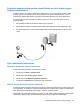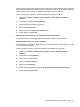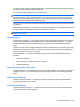HP EliteBook User Guide - Windows Vista
Table Of Contents
- Vlastnosti a funkcie
- Bezdrôtové pripojenie, modem a lokálna sieť
- Používanie bezdrôtových zariadení (len vybrané modely)
- Identifikácia ikon bezdrôtovej komunikácie a siete
- Používanie ovládacích prvkov bezdrôtovej komunikácie
- Používanie tlačidla bezdrôtovej komunikácie
- Používanie softvéru Wireless Assistant (len vybrané modely)
- Používanie softvéru Správca pripojení HP (len vybrané modely)
- Používanie ovládacích prvkov operačného systému
- Používanie zariadenia WLAN (len vybrané modely)
- Používanie modulu HP Mobile Broadband (len vybrané modely)
- Používanie bezdrôtového zariadenia Bluetooth (len vybrané modely)
- Riešenie problémov s bezdrôtovou sieťou
- Používanie modemu (len vybrané modely)
- Pripojenie k sieti LAN
- Používanie bezdrôtových zariadení (len vybrané modely)
- Polohovacie zariadenia a klávesnica
- Multimédiá
- Multimediálne funkcie
- Multimediálny softvér
- Zvuk
- Video
- Optická jednotka (len vybrané modely)
- Identifikácia optickej jednotky
- Používanie optických diskov (CD, DVD a BD)
- Výber správneho disku (disky CD, DVD a BD)
- Prehrávanie disku CD, DVD alebo BD
- Konfigurácia funkcie Automatické prehrávanie
- Zmena nastavení oblasti jednotky DVD
- Dodržiavanie upozornenia týkajúceho sa autorských práv
- Kopírovanie disku CD, DVD alebo BD
- Vytvorenie (napálenie) diskov CD a DVD
- Vybratie optického disku (CD, DVD alebo BD)
- Riešenie problémov
- Podávač optického disku sa neotvorí, keď chcete vybrať disk CD, DVD alebo BD
- Počítač nerozpoznáva optickú jednotku
- Disk sa neprehrá
- Disk sa automaticky neprehráva
- Film sa zastavuje, preskakuje alebo sa trhane prehráva
- Film sa nezobrazuje na externom displeji
- Proces napaľovania disku sa nezačne alebo sa zastaví pred dokončením
- Ovládač zariadenia je nutné preinštalovať
- Webová kamera (len vybrané modely)
- Správa napájania
- Nastavenie možností napájania
- Používanie softvéru Power Assistant (len vybrané modely)
- Používanie externého sieťového napájacieho zdroja
- Napájanie z batérie
- Hľadanie informácií o batérii v aplikácii Pomoc a technická podpora
- Používanie softvéru Battery Check
- Zobrazenie zostávajúceho stavu nabitia batérie
- Vloženie alebo vybratie batérie
- Nabíjanie batérie
- Maximalizovanie doby vybitia batérie
- Riadenie nízkeho stavu nabitia batérie
- Identifikácia nízkeho stavu nabitia batérie
- Vyriešenie nízkeho stavu nabitia batérie
- Vyriešenie nízkeho stavu nabitia batérie, keď je k dispozícii externý zdroj napájania
- Vyriešenie nízkeho stavu nabitia batérie, keď je k dispozícii nabitá batéria
- Vyriešenie nízkeho stavu nabitia batérie, keď nie je k dispozícii zdroj napájania
- Vyriešenie nízkeho stavu nabitia batérie, keď počítač nemôže ukončiť režim dlhodobého spánku
- Kalibrácia batérie
- Úspora energie batérie
- Uloženie batérie
- Likvidácia použitej batérie
- Výmena batérie
- Test sieťového napájacieho adaptéra
- Vypnutie počítača
- Jednotky
- Externé zariadenia
- Externé multimediálne karty
- Pamäťové moduly
- Zabezpečenie
- Ochrana počítača
- Používanie hesiel
- Používanie funkcií zabezpečenia v programe Computer Setup
- Používanie antivírusového softvéru
- Používanie softvéru brány firewall
- Inštalácia dôležitých aktualizácií
- Používanie nástroja HP ProtectTools Security Manager (len vybrané modely)
- Inštalácia bezpečnostného lanka
- Aktualizácie softvéru
- Zálohovanie a obnova
- Pomôcka Computer Setup
- Zavádzanie viacerých systémov (MultiBoot)
- Správa a tlač
- Register
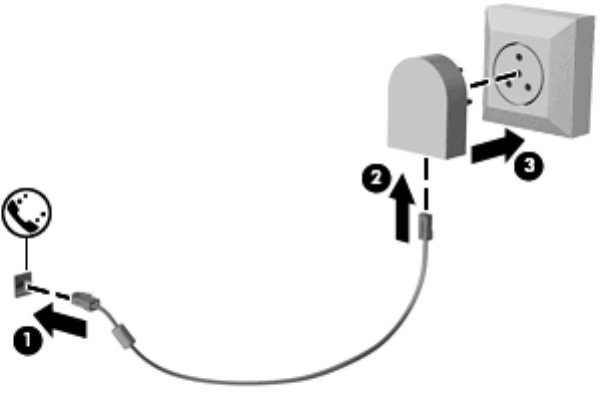
Pripojenie adaptéra kábla modemu špecifického pre danú krajinu/región
(kupuje sa samostatne)
Telefónne zásuvky sa odlišujú v závislosti od krajiny/regiónu. Ak chcete používať modem a kábel
modemu (kupuje sa samostatne) mimo krajiny/regiónu, v ktorej ste si zakúpili počítač, je nutné
zaobstarať si adaptér kábla modemu (kupuje sa samostatne) špecifický pre danú krajinu/región.
Ak chcete pripojiť modem k analógovej telefónnej linke, ktorá nie je ukončená zásuvkou RJ-11,
postupujte takto:
1. Zapojte kábel modemu do konektora modemu (1) na počítači.
2. Zapojte kábel modemu do adaptéra kábla modemu špecifického pre danú krajinu/región (2).
3. Do telefónnej zásuvky v stene zapojte adaptér kábla modemu (3) špecifický pre danú krajinu/
región.
Výber nastavenia umiestnenia
Prezeranie aktuálneho výberu umiestnenia
Postup prezerania nastavenia umiestnenia pre modem:
1. Vyberte ponuku Štart > Ovládací panel.
2. Kliknite na položku Hodiny, jazyk a oblasť.
3. Kliknite na položku Miestne a jazykové nastavenie.
4. Pod položkou Umiestnenie je zobrazené vaše umiestnenie.
Pridanie nových umiestnení počas cestovania
Predvolene jediné umiestnenie dostupné pre modem je nastavenie umiestnenia pre krajinu/región, kde
ste kúpili počítač. Pri cestách po rôznych krajinách/regiónoch nastavte interný modem na umiestnenie,
ktoré spĺňa operačné štandardy krajiny/regiónu, v ktorom používate modem.
Keď pridáte nové nastavenie umiestnenia, počítač ho uloží, takže môžete kedykoľvek prepínať medzi
nastaveniami. Môžete pridať viaceré nastavenia umiestnenia pre ľubovoľnú krajinu/región.
Používanie modemu (len vybrané modely) 29